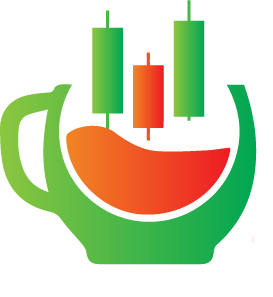Den Bot auf Windows starten
Hier lernt ihr wie ihr den Bot auf einem Windows System startet
Salute,
damit der Bot auf eurem Windows-PC läuft, gibt es einiges zu beachten. Manches ist sehr einfach, aber es gibt auch ein paar Schritte welche für manche Leute etwas ungewohnt oder kompliziert sein können.
Sollte etwas unklar sein, einfach fragen, ich helfe gerne weiter.
Download des Bots
Loggt euch mit euer LIzenz im Download-Bereich ein, dort findet ihr immer die aktuelle Version und bei Updates eine kleine Erklärung was sich geändert hat.
Nachdem ihr den Bot heruntergeladen habt, ist er zuerst “verpackt”, dieses *.zip Verzeichnis könnt ihr einfach mit einen Rechtsklick entpacken, dadurch entsteht dann ein neuer Ordner mit allen Dateien.
Hauptverzeichnis
Ihr solltet nun ein Verzeichnis wie hier gezeigt sehen. Dies sind die wichtigsten Dateien für den Bot. Um mehr auf den Aufbau und die Ordner zu erfahren, gibt es hier den passenden Post.
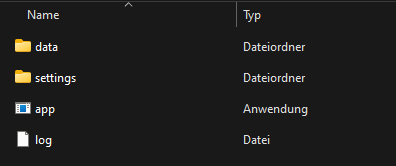
Zusatzsoftware
Es gibt immer wieder kleine Helfer-Programme, gerade im Serverbereich, die den Bot unterstützen können.
PM2
Die Software pm2 ist kein muss, kann aber sehr hilfreich sein. Dies dient dazu, dass wenn der Bot einmal ein Problem haben sollen und abstützt, wird er durch pm2 automatisch neu gestartet und überwacht. Damit es klappt, solltet ihr NodeJS installiert haben.
Für die Installation führt ihr in der Konsole einfach folgenden Befehl aus.
npm install pm2 -g
Danach könnt ihr die app.exe direkt in PM2 starten und verwalten
Einfügen
// In PM2 einfügen
pm2 start app.exe
Stoppen
pm2 stop 0
Neustarten
pm2 restart 0
Logs anzeigen
pm2 log 0
Konfigurieren der Einstellungen
Nun könnt ihr eure secrets.ini Datei, welche sich im Ordner Settings befindet, mit euren Daten von der Börse füttern. Legt ein Passwort fest, gebt die API Keys ein und die Reise kann losgehen ;)
WEBHOOK_PASS=
WEBHOOK_URL=
CAFE_LICENSE=
GUI_PASSWORD=
GUI_SESSION_PASSWORD=
API_KEY_BYBIT=
API_SECRET_BYBIT=
API_KEY_BYBIT_UNI=
API_SECRET_BYBIT_UNI=
Werte Erklärt
WEBHOOK_PASS: Hier könnt ihr ein Passwort eingeben, welches die Fernsteuerung des Bots schützt.
WEBHOOK_URL: Dieser Wert wird automatisch befüllt, also leer lassen.
CAFE_LICENSE: Hier kommt eure Lizenz rein. Diese erhaltet ihr per Mail oder privater Nachricht, nachdem ihr euch angemeldet habt.
GUI_PASSWORD: Dies ist das Passwort, welches eure Oberfläche des Bots schützt.
GUI_SESSION_PASSWORD: Dieses Passwort ist einfach, um das obere Passwort zu verschlüsseln, müsst ihr euch nicht merken.\
Wichtig, hier kommen die API Keys, diese erhaltet ihr auf der Börse. Oben rechts bei eurem Account könnt ihr API anklicken und euch diese generieren lassen.
Normaler Account
Je nachdem ob ihr einen normalen Account habt (Am Anfang hat man diesen) oder einen Unified (wird auf der Börse beworben, muss man aber nicht machen) müsst ihr eure APIs in die richtige Spalte eintragen.
API_KEY_BYBIT=
API_SECRET_BYBIT=
Unified Account
API_KEY_BYBIT_UNI=
API_SECRET_BYBIT_UNI=
Börse setzen
Damit der Bot weiß welche Börse ihr nutzen wollt tragt diese noch in der espresso.ini ein
EXCHANGE=
Gültige Werte sind derzeit, entweder bybit_standard, bybit_unified oder apex. Je nachdem, welche Börse ihr nutzen wollt.
API Keys erstellen
So wie auf diesem Bild sollten die Rechte für die API Keys aussehen, damit ihr alle funktionen des Bots nutzen könnt. Gebt oben am besten eure IP ein, solltet ihr einen Server nutzen, damit erhöht sich die Sicherheit. Solltet ihr einen normalen PC nutzen, ändert sich eure IP meisten alle paar Tage, dies ist dann nicht so Sinnvoll.
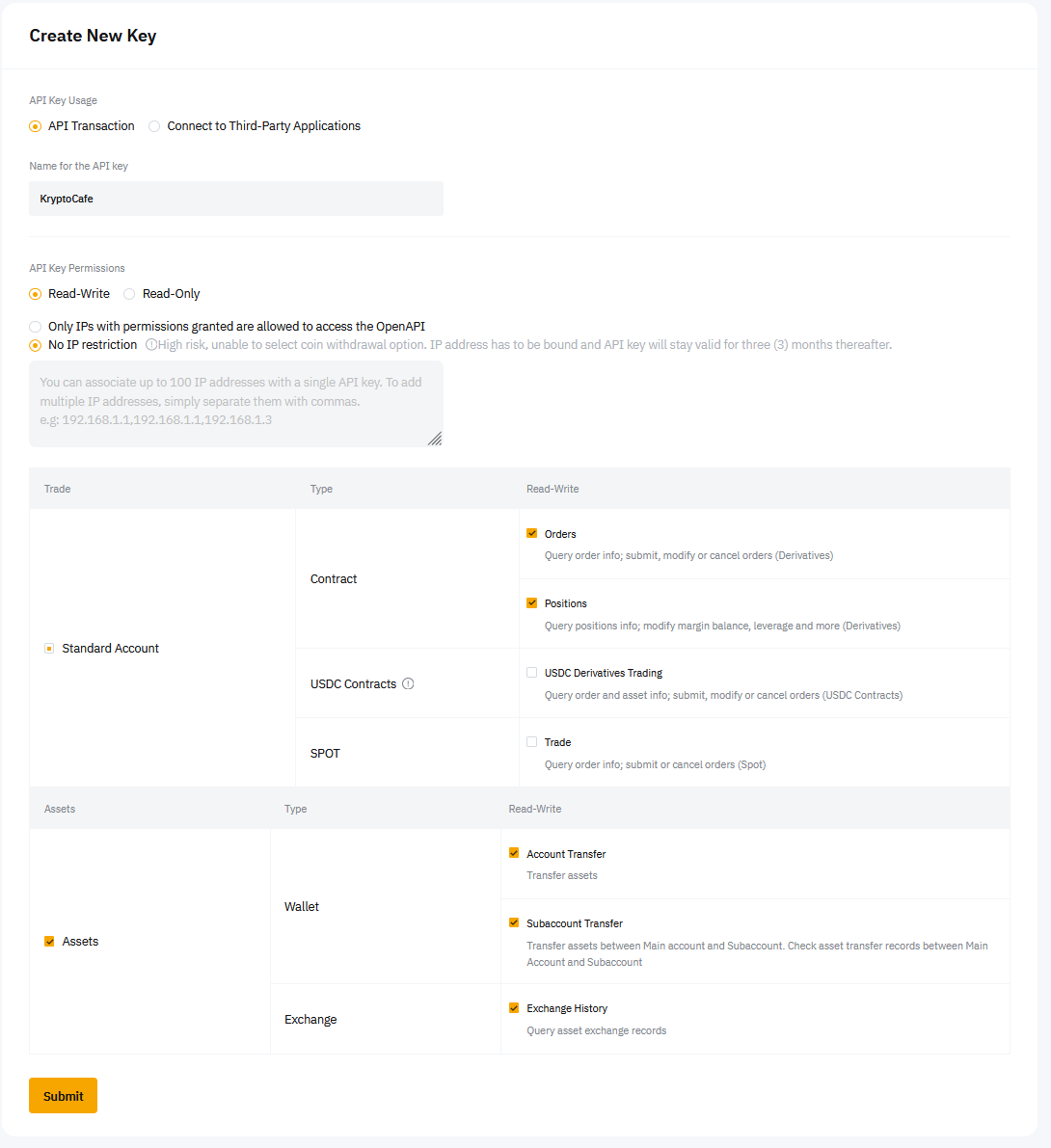
Den Bot starten
Zuerst solltet ihr in der Konsole in das Verzeichnis des Bots wechseln, je nachdem wo dieser liegt kann der Befehl unterschiedlich sein
cd C:\Users\DEIN NAME\Downloads\Bot
Um den Bot zu starten, führt ihr einfach die app.exe durch einen doppelklick aus. Wenn ihr PM2 nutzt, dann wie oben beschrieben.